在Excel中快速创建同比条形图
Kutools for Excel
为 Excel 增添 300 多种
强大功能
通常,我们可以在Excel中创建一个簇状条形图来比较两年的系列数据。然而,条形图无法显示两年之间的精确差异。现在,借助Kutools for Excel的差异对比图功能,您可以创建同比条形图或柱状图,该图表可以计算两年之间的差异,并仅在图表中显示这些差异。
在Excel中创建同比条形图或柱状图
您可以应用Kutools for Excel的对比条形图功能,轻松创建同比条形图,如下所示:
1. 如果您有一组数据,将基于此数据创建对比条形图或柱状图,如下截图所示。
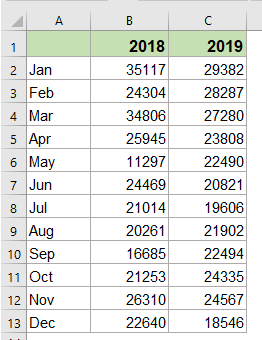
2. 点击 Kutools > 图表 > 差异对比 > 差值对比图 以启用此功能。

3. 在“差值对比图”对话框中,请按以下方式指定操作:
- 选择图表选项;
- 然后从所需的图表类型中选择 条形图或柱状图;
- 接着,从原始数据中指定轴标签、数据系列1和数据系列2。

提示:如果已选择数据源,则轴标签、数据系列1和数据系列2的区域会自动填充。如果不正确,您可以手动更改它们。
4. 然后,点击确定按钮,对比条形图或柱状图立即创建完成。
如果您指定的图表类型为条形图,那么对比条形图将如下截图所示:

如果您指定的图表类型为柱状图,那么对比条形图将如下截图所示:

在Excel中创建同比迷你条形图
使用此差值对比图功能,您还可以在单元格中创建迷你差值对比条形图,请按照以下步骤操作:
1. 点击 Kutools > 图表 > 差异对比 > 差值对比图 以应用此功能。
2. 在“差值对比图”对话框中,请按以下方式指定操作:
- 选择迷你图表选项;
- 然后,指定要使用的数据系列1、数据系列2和输出单元格。
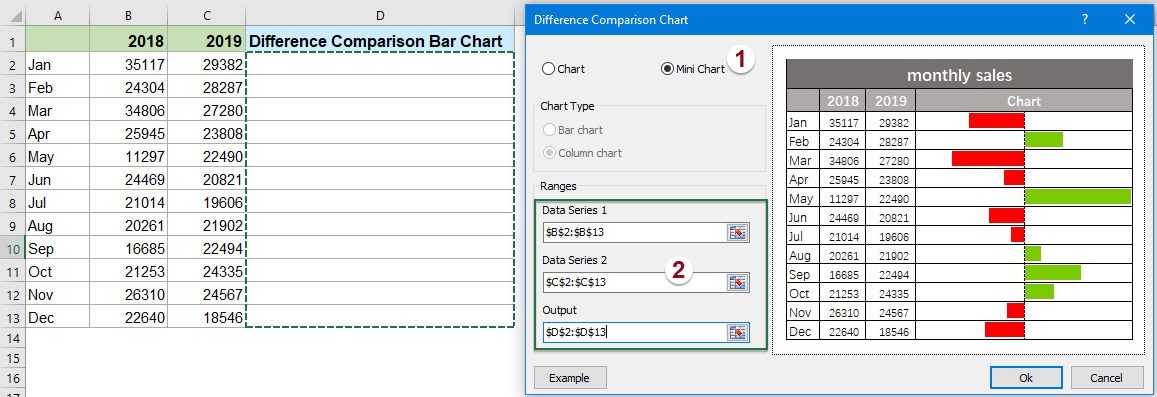
3. 然后,点击确定按钮,迷你对比条形图即会在单元格中创建完成,如下截图所示:

备注
在“差值对比图”对话框中,您可以点击示例按钮打开示例工作表。但是,此操作将关闭当前对话框。
演示:在Excel中创建同比条形图
推荐的生产力工具
Office Tab:在 Microsoft Office 中使用便捷的标签页,就像 Chrome、Firefox 和新版 Edge 浏览器一样。通过标签轻松切换文档 —— 不再有杂乱的窗口。了解更多...
Kutools for Outlook:Kutools for Outlook 为 Microsoft Outlook 2010–2024(及更高版本)以及 Microsoft 365 提供 100 多种强大功能,帮助您简化邮件管理并提高生产力。了解更多...
Kutools for Excel
Kutools for Excel 提供 300 多种高级功能,帮助您简化在 Excel 2010 – 2024 和 Microsoft 365 中的工作。上述功能只是众多节省时间的工具之一。

